Utilizzando i file ISO, puoi installare facilmente un sistema Windows. Il punto è come ottenere i file ISO. Dunque, Windows ISO Downloader ti aiuta. In questo articolo, MiniTool Partition Wizard ti spiega come scaricare i file ISO di Windows 11, creare un supporto di installazione e installare Windows 11. Inoltre, ti offre un modo semplice per ottenere Windows 11.
Microsoft offriva immagini disco (file ISO) per molti dei suoi prodotti tramite Digital River. Ma questi download sono stati rimossi all’inizio del 2014. Dopo, Microsoft ha messo una selezione limitata di download sul sito TechBench. Il programma HeiDoc Windows ISO Downloader di cui parliamo in questo articolo è basato su TechBench, che rende disponibili per il download una serie di prodotti nascosti.
Cos’è Windows e Office ISO Downloader? Leggendo qui sotto, capirai meglio come funziona questo programma di Microsoft per scaricare file ISO.
Leggi anche: I 6 migliori creatori ISO gratuiti ti aiutano a creare facilmente file ISO
Informazioni su Microsoft Windows e Office ISO Downloader
Microsoft Windows e Office ISO Downloader è spesso chiamato Windows ISO Downloader. Ti permette di scaricare direttamente immagini disco originali (ISO) di Windows 7 (agosto 2018), Windows 8.1, Windows 10 e persino Windows 11 dai server Microsoft.
2. Se scarichi più ISO di sistemi operativi e vuoi provarli in qualsiasi momento, puoi creare una chiavetta USB multiboot da solo.
Questo downloader ISO HeiDoc per Windows offre anche altre opzioni come DELL, Insider Preview, Developer e New Additions, così puoi scegliere l’immagine disco giusta per il tuo dispositivo o la tua identità. Inoltre, ti permette di scaricare immagini disco di Office per Mac e Office 2013/2016/2019. In realtà, anche altri programmi hanno file ISO oltre ai sistemi Windows e Office menzionati nell’articolo. Per esempio, potresti vedere PCSX2 BIOS, PS1 BIOS, Xbox BIOS, GBA BIOS ecc.
Anche se i pulsanti per scaricare Windows 7 e Office 2010 sono disponibili in questo ISO Downloader, non puoi scaricarli perché Microsoft li ha rimossi. Se provi a scaricarli, ti apparirà questo messaggio di errore.
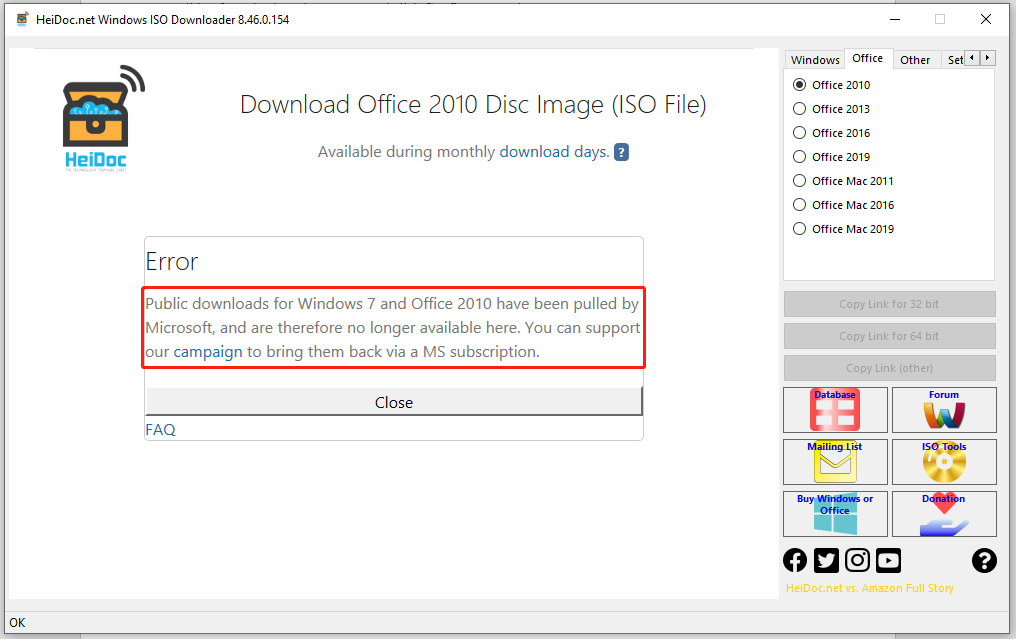
Puoi anche scaricare i file ISO di Windows 7 cliccando sui link in questo articolo: Download sicuro del file ISO di Windows 7: tutte le edizioni (32 e 64 bit).
Questo ISO Downloader è gratis. Inoltre, basta scaricarlo e non serve installarlo. Significa che puoi avviarlo direttamente facendo doppio clic sul file di installazione.
Lettura consigliata:
Windows Media Creation Tool, rilasciato da Microsoft, è un altro programma per scaricare file ISO di Windows che ti aiuta a ottenere i file ISO ufficiali dei sistemi Windows. Dopo aver scaricato il file ISO di Windows, devi masterizzarlo su un dispositivo USB o un DVD usando lo strumento Windows USB/DVD Download Tool o Rufus. A questo punto, puoi fare un’installazione pulita di un sistema Windows su un altro PC usando il supporto di installazione creato.
Inoltre, Windows Media Creation Tool ti permette di aggiornare direttamente il PC attuale. Per farlo, devi avviare questo strumento e navigare nella sezione Cosa vuoi fare. Poi clicca su Aggiorna questo PC ora e segui le istruzioni sullo schermo per completare il processo.
Se ottieni Oofhours Media Tool, puoi scaricare i file ISO di Windows 10 e Windows 11 e creare un’unità USB avviabile. In questo modo non dovrai scaricare separatamente un software avviabile con USB per creare un supporto di installazione di Windows.
Ecco alcuni link per il download dell’ISO.
- Download Chrome OS Flex ISO
- Download Windows 10 Lite OS ISO
- Download Windows 10 tutto in uno preattivato
- Download Android x86 ISO
Come ottenere HeiDoc Windows ISO Downloader
Per scaricare i file ISO del sistema Windows da Windows e Office ISO Downloader, devi prima scaricare questo programma. Prima di iniziare il processo di download, devi assicurarti che il tuo PC soddisfi i seguenti requisiti.
- OS: Windows 7 o successivo
- Web browser: Internet Explorer 8 o successivo
- Network: .NET Framework 4.x e una connessione a internet stabile
Ora, clicca qui per scaricare Microsoft Windows e Office ISO Downloader. Al termine del processo di download, fai doppio clic sul file di configurazione per eseguirlo.

A questo punto vedrai l’interfaccia principale di HeiDoc Windows ISO Downloader.
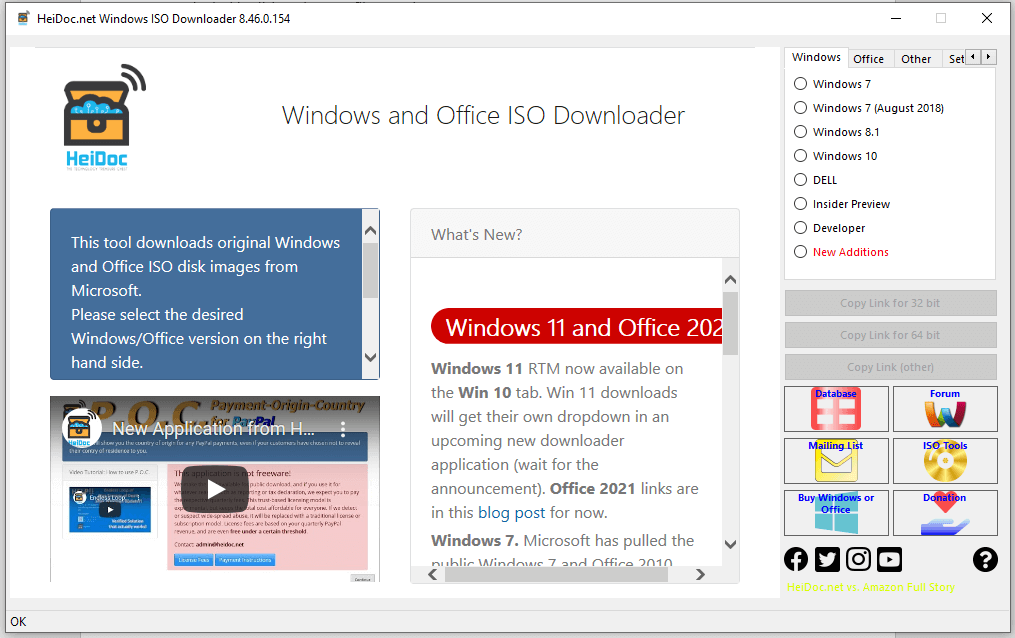
Scaricare Windows 11 ISO e installare il sistema
L’intero processo è suddiviso in 3 parti.
Parte 1: scaricare il file ISO di Windows 11
Come già accennato, HeiDoc Windows ISO Downloader ti permette di scaricare i file ISO di Windows 7 (agosto 2018)/Windows 8.1/Windows 10 e anche quelli di Windows 11. Se vuoi installare o aggiornare Windows 11, puoi scaricare il suo file ISO e installare questo sistema. Ecco i passaggi per farlo.
Passo 1: seleziona Windows 10 per avviare l’operazione dopo aver lanciato Windows e Office ISO Downloader facendo doppio clic sul suo file di configurazione.
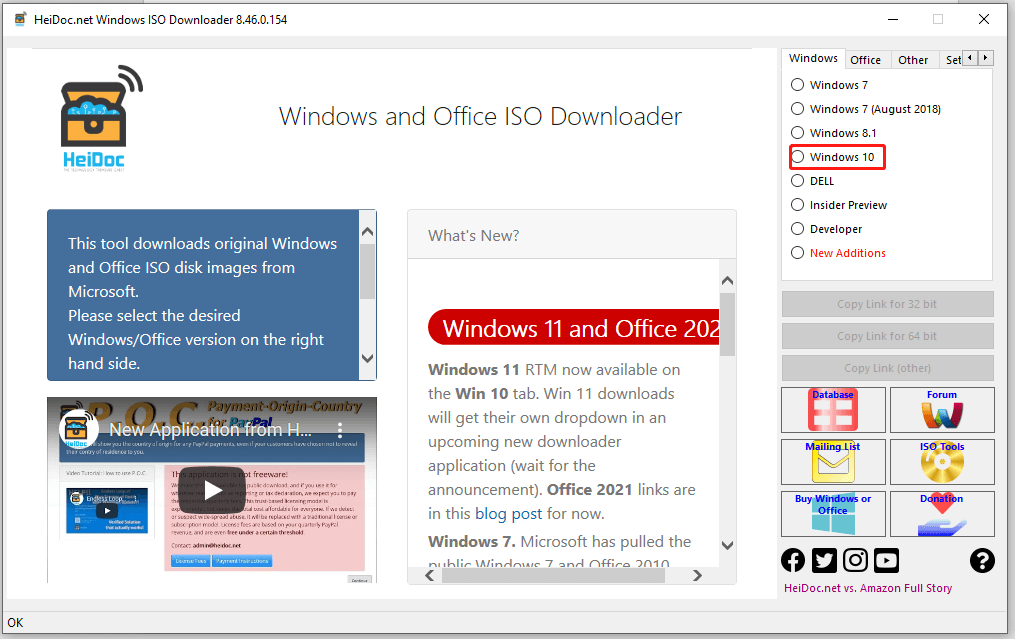
Passo 2: nella finestra successiva, clicca sulla freccia in basso e scegli un’edizione di Windows 11 dal menu a discesa. In questo tutorial, abbiamo scelto Windows 11 Home/Pro.
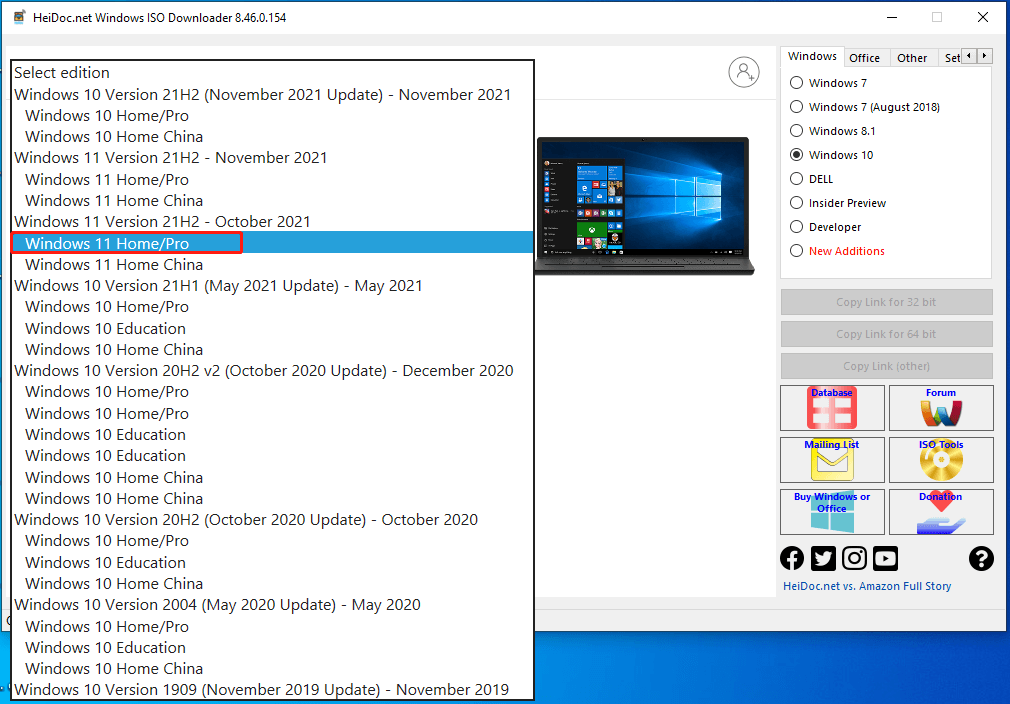
Passo 3: tocca Conferma per convalidare la richiesta. Successivamente, clicca sulla freccia in basso nella sezione Seleziona la lingua del prodotto. Allo stesso modo, scegli una lingua per il tuo Windows dal menu a tendina. Come mostrato nell’immagine sottostante, qui è stato selezionato inglese internazionale.
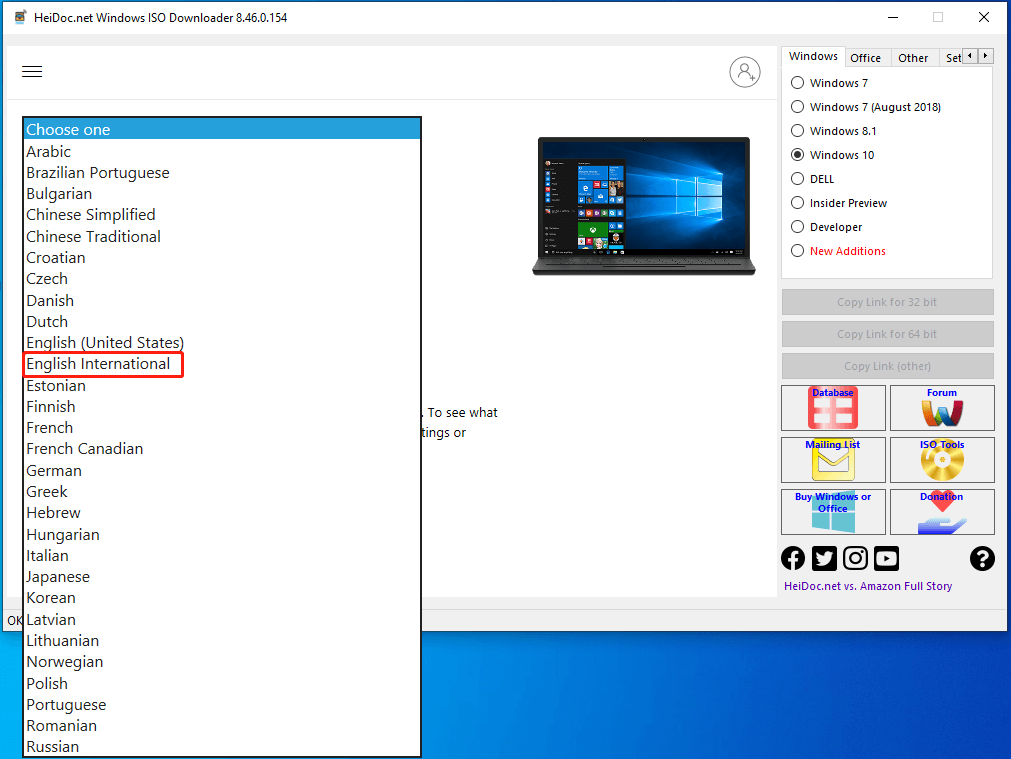
Passo 4: allo stesso modo, devi cliccare su Conferma dopo aver scelto la lingua per andare avanti.
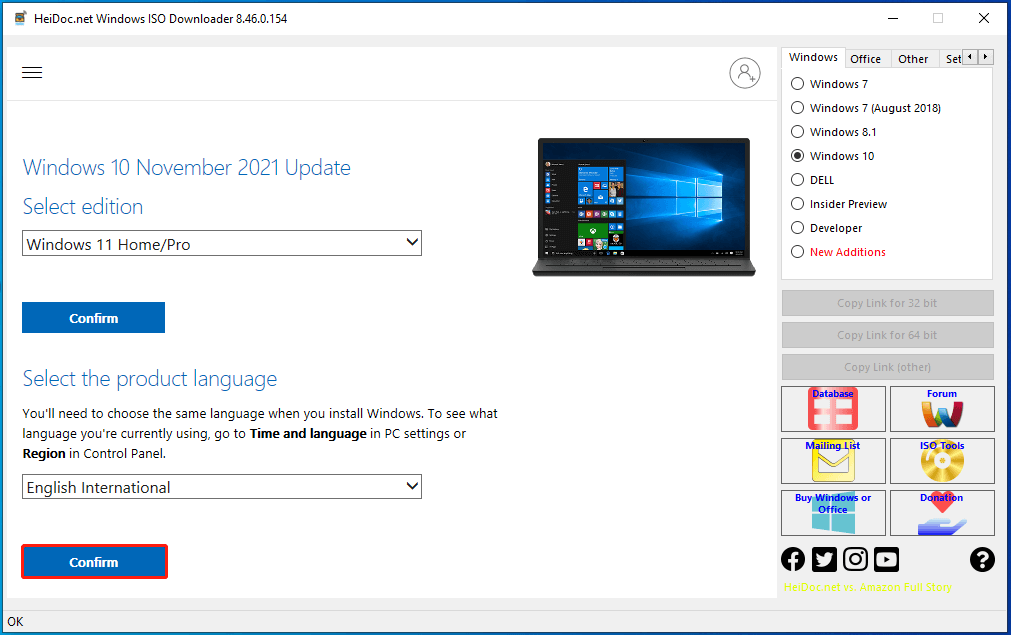
Passo 5: nella finestra successiva, clicca sul pulsante Download 64-bit per avviare il processo di download.
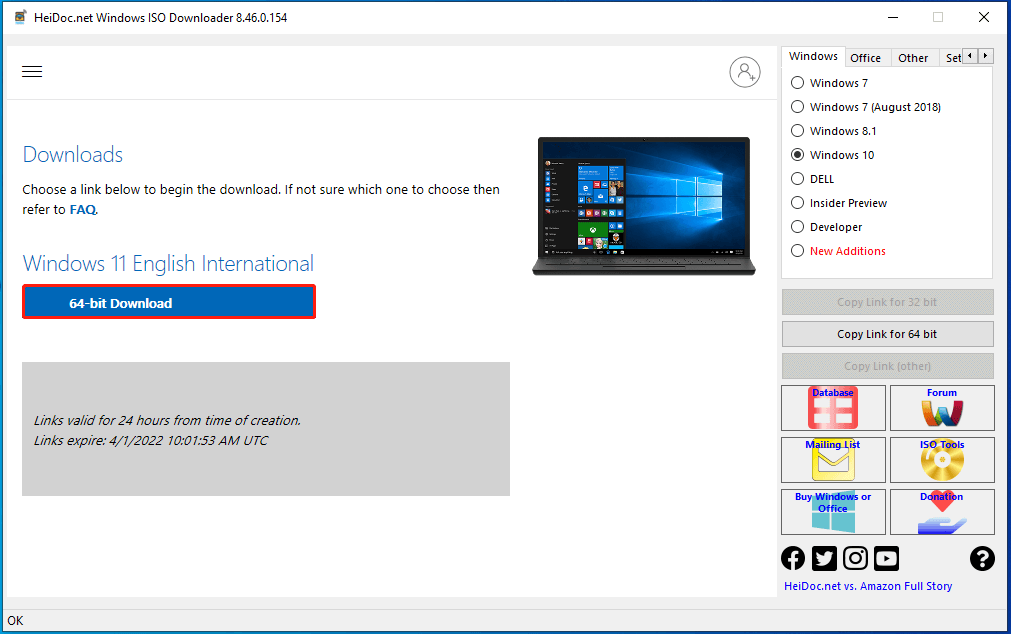
Passo 6: se viene visualizzata una finestra, clicca su Salva e poi scegli una posizione per il file ISO. Il file ISO di Windows 11 verrà scaricato automaticamente. Attendi pazientemente che il processo di download si concluda.
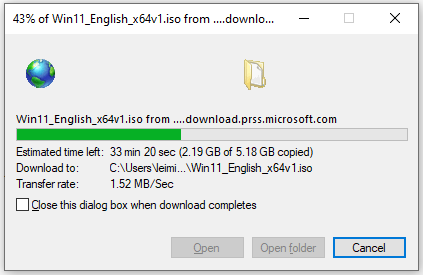
Leggere anche: Download gratuito di Windows PE ISO: Home e Professional (32 e 64 Bit)
Parte 2: creare un supporto di installazione
Dopo aver scaricato il file ISO di Windows 11, puoi creare un USB/DVD avviabile con esso. Ciò significa che stai per creare un supporto di installazione. Grazie all’unità avviabile, potrai installare Windows 11 sul tuo PC senza dover eseguire un sistema operativo esistente. È molto comodo se hai intenzione di installare un sistema sul nuovo computer.
Come creare un USB/DVD avviabile per l’installazione di Windows 11? Windows USB/DVD Download Tool è la scelta ideale per te. Per informazioni più dettagliate, puoi cliccare qui. In alternativa, puoi anche utilizzare Rufus per creare l’immagine del disco.
Dopo aver scaricato questo strumento dal sito ufficiale, fai doppio clic su di esso per eseguirlo. Scegli il file ISO di Windows 11 scaricato, quindi imposta altri parametri in base alle tue esigenze e tocca Avvia.
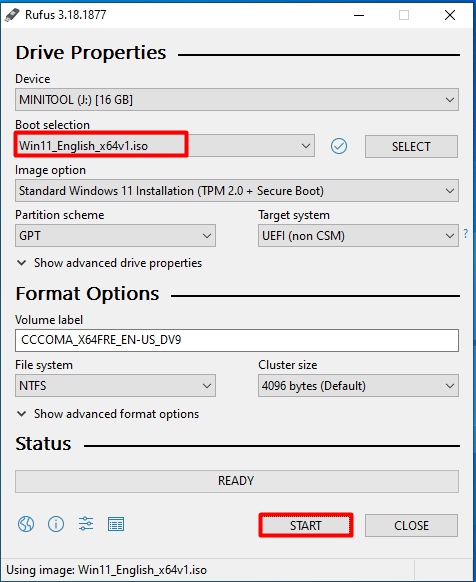
Una volta creato il supporto di installazione di Windows 11, puoi passare alla parte successiva.
Se hai bisogno di convertire un’unità USB avviabile in ISO, applica i metodi indicati in questo articolo.
Parte 3: installare Windows 11
Grazie ai passi sopra descritti, puoi creare un supporto di installazione di Windows 11. Nonostante ciò, non significa che potrai installare Windows 11. Prima di installare Windows 11, verifica che il tuo computer soddisfi i seguenti requisiti.
- Processore: 1 GHz o più veloce con 2 o più core su un processore compatibile a 64 bit o System on a Chip
- Firmware del sistema: compatibile con avvio sicuro, UEFI
- Scheda grafica: compatibile con DirectX 12 o successive con il driver WDDM 2.0
- Display: schermo HD 720p con diagonale superiore a 9″, 8 bit per canale di colore
- TPM: TPM versione 2.0
- RAM: 4GB
- Archiviazione: 64GB o superiore
- Connessione Internet e account Microsoft: Windows Home edition richiede la connessione a Internet e un account Microsoft.
Se soddisfa i requisiti, accendi il dispositivo > entra nel BIOS > imposta l’USB avviabile come opzione di avvio > salva le modifiche. Quindi segui i passi indicati nella parte successiva per installare Windows 11.
Passo 1: nella finestra di Configurazione Windows, imposta una lingua e altri parametri per Windows 11 e clicca su Avanti.
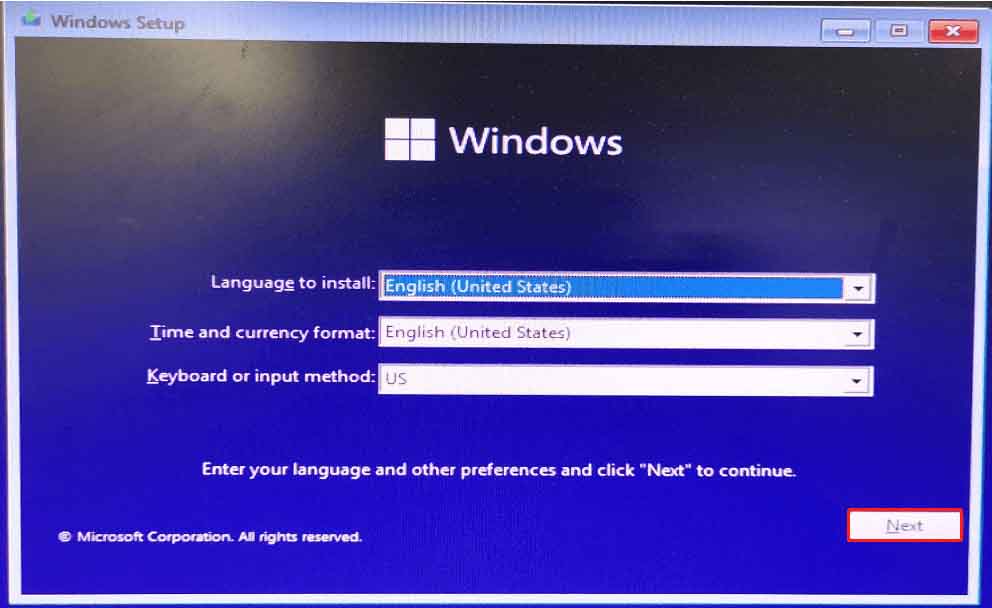
Passo 2: clicca Installa ora nella finestra successiva.
Passo 3: scegli un’edizione di Windows 11 dall’elenco visualizzato e clicca su Avanti.
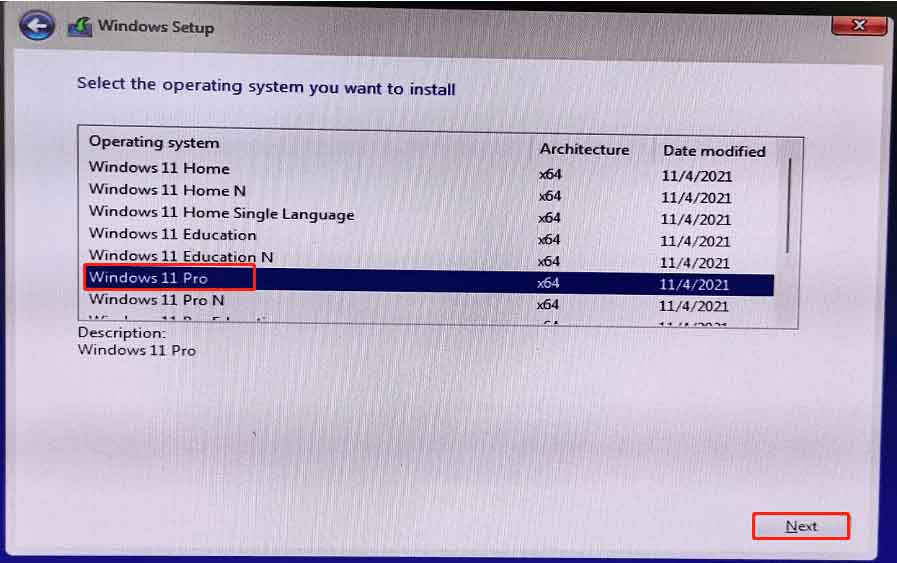
Passo 4: segui le istruzioni sullo schermo per completare l’operazione di installazione.
Come ottenere Windows 11 senza installarlo
Se uno dei tuoi conoscenti possiede il sistema Windows 11, puoi ottenere anche tu questo sistema. Grazie l’aiuto di uno strumento di migrazione di Windows, puoi ottenere Windows 11 da un altro PC funzionante. In questo modo non dovrai seguire i complicati passaggi sopra descritti.
MiniTool Partition Wizard è un programma di migrazione di sistema di questo tipo. La sua funzione Migrate OS to SSD/HD Wizard ti permette di migrare il sistema operativo da un altro computer con estrema facilità. Dopo la migrazione, puoi eseguire direttamente il sistema. Questa operazione ti permette di risparmiare molto tempo.
Passo 1: spegni il computer, estrai il disco di sistema e collegalo al computer di destinazione (con Windows 11 installato) tramite un cavo SATA-USB.
Passo 2: scarica e installa MiniTool Partition Wizard sul PC di destinazione cliccando sul pulsante sottostante.
MiniTool Partition Wizard DemoFare clic per scaricare100%Pulito e sicuro
Passo 3: avvia MiniTool Partition Wizard per accedere alla sua interfaccia principale e clicca sulla funzione Migrate OS to SSD/HD Wizard nel pannello delle azioni.
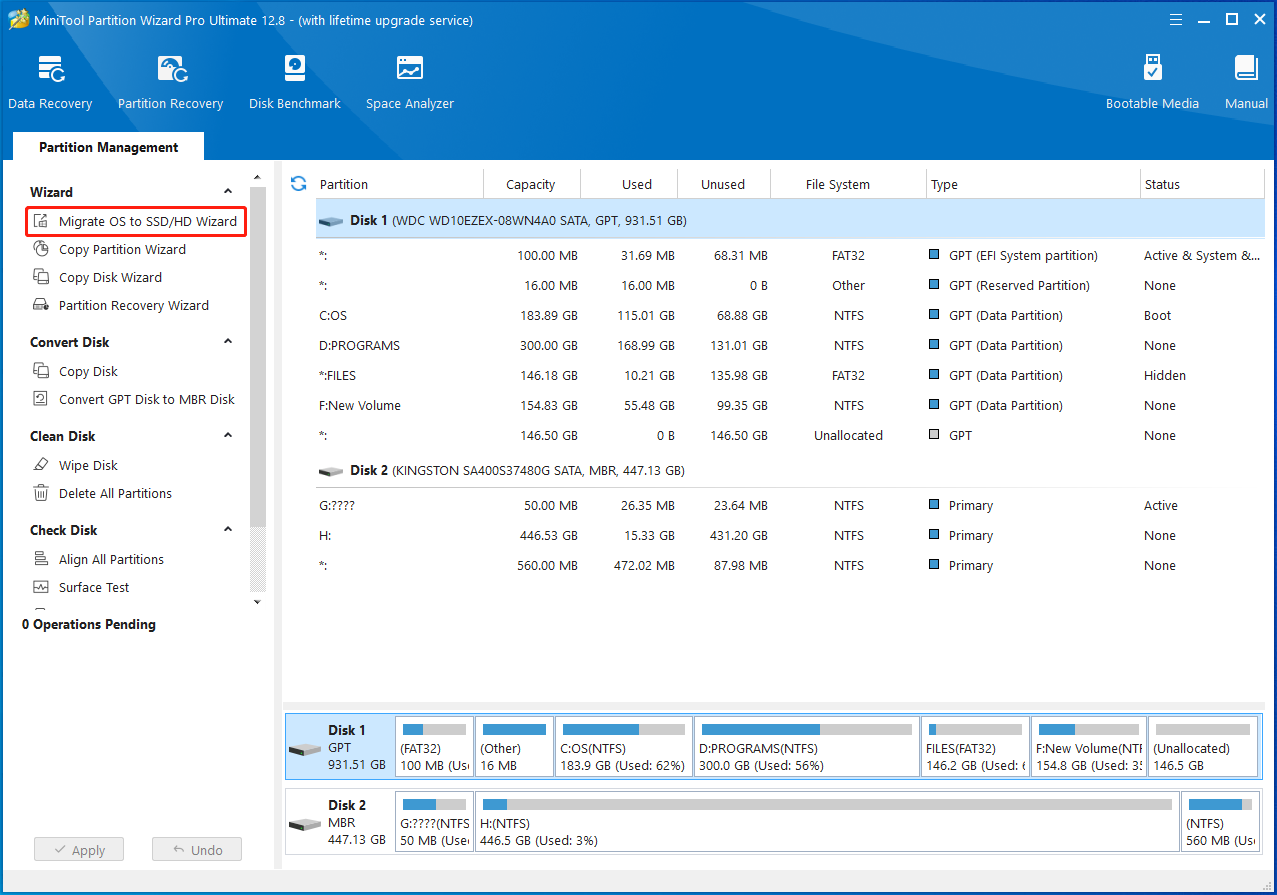
Passo 4: nella finestra di pop-up, dovrai scegliere un’opzione di migrazione. Dato che ti serve solo il sistema Windows 11, devi semplicemente selezionare l’opzione B. Poi clicca su Next per continuare.
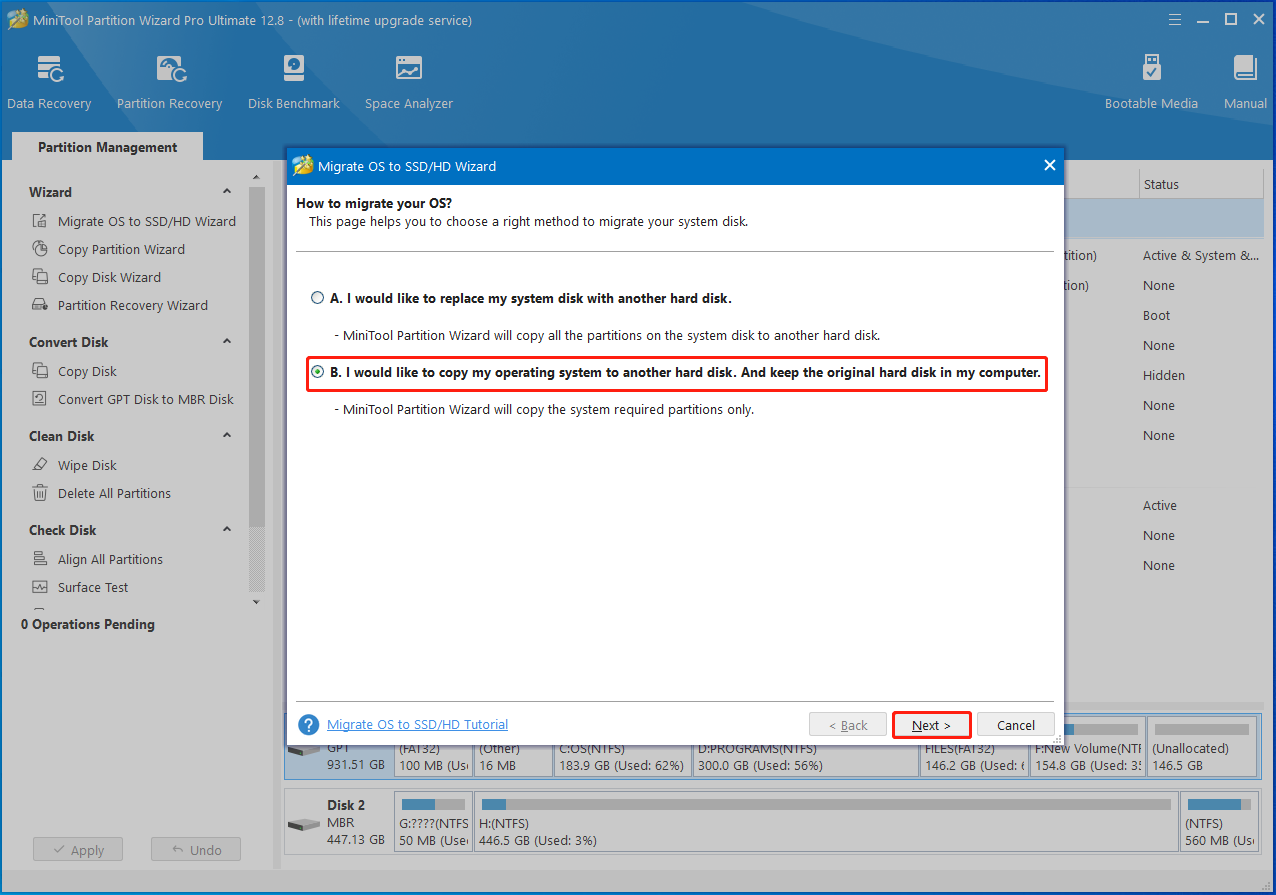
Passo 5: scegli il disco rigido collegato come disco di destinazione e clicca su Next.
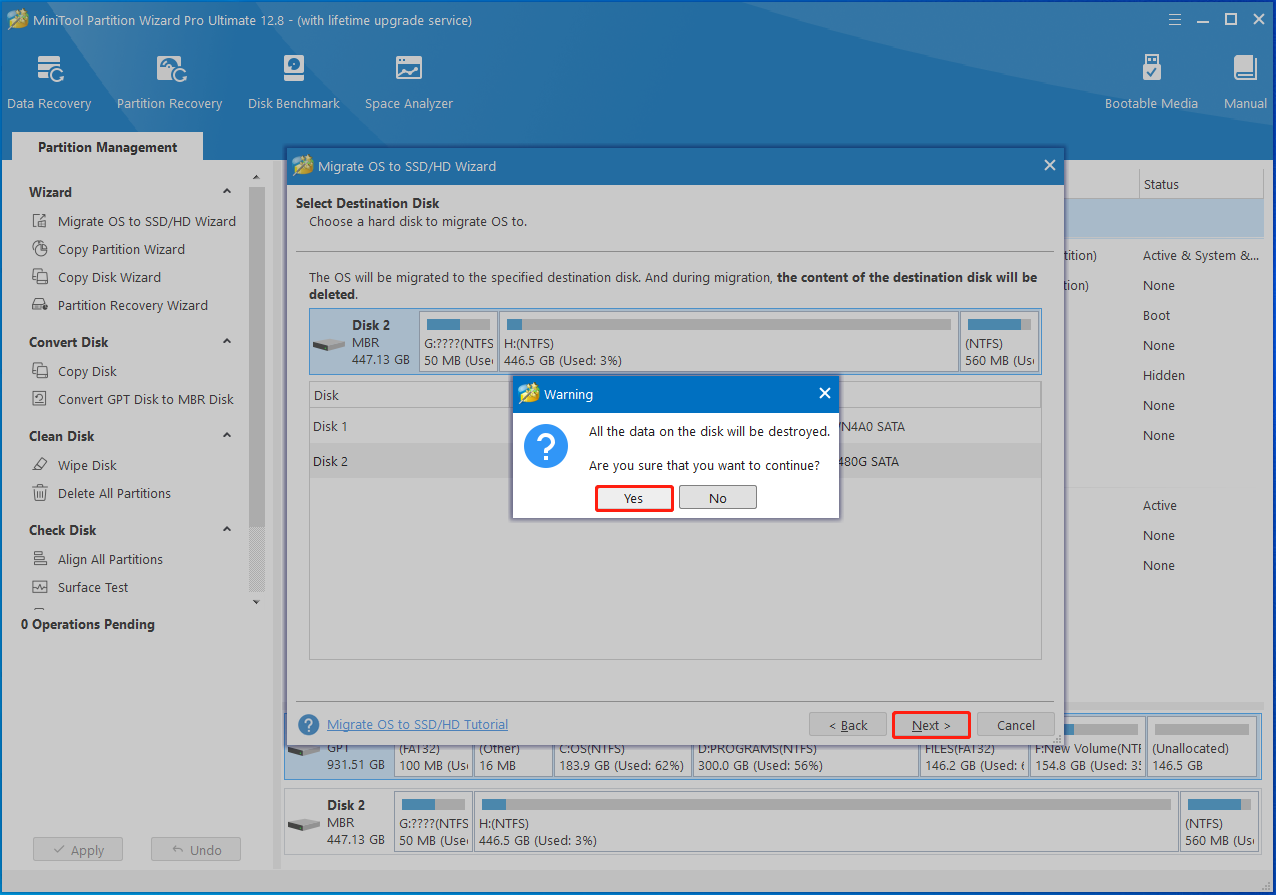
Passo 6: scegli le opzioni di copia in base alle tue esigenze. Per esempio, se scegli l’opzione 1, le partizioni migrate occuperanno tutto il disco. Se invece scegli l’opzione 2, le partizioni selezionate verranno migrate senza essere ridimensionate. Se il disco di destinazione è MBR, è meglio scegliere l’opzione Align partitions to 1MB. Altrimenti, devi selezionare l’opzione Use GUID Partition Table for the target disk.
Passo 7: nella stessa finestra, imposta la posizione e le dimensioni della partizione scelta e poi clicca su Next.
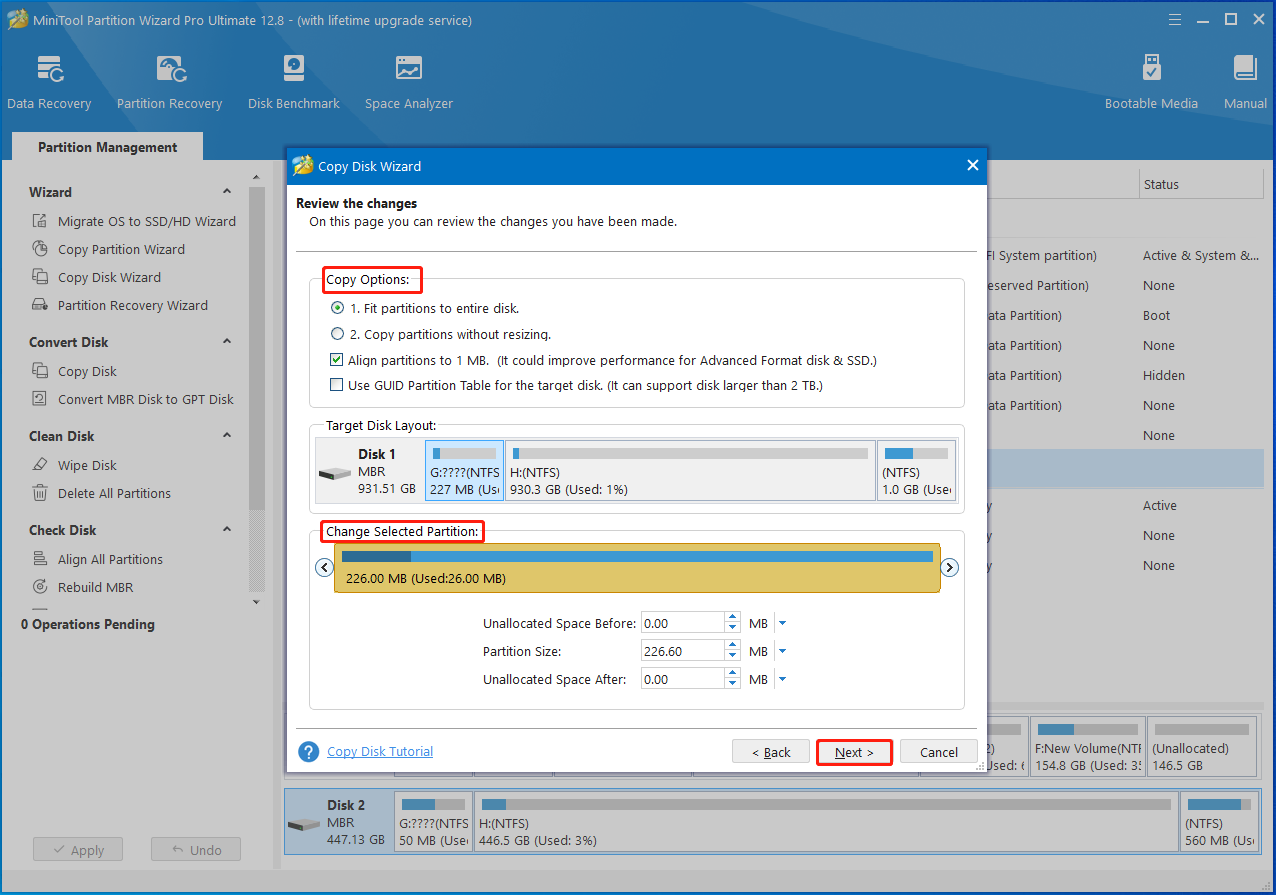
Passo 8: Clicca su Finish per terminare la configurazione. Poi, clicca su Apply per eseguire l’operazione in sospeso
Passo 9: scollega il disco collegato e rimettilo nel PC originale. Accendi il computer e Windows 11 dovrebbe avviarsi.
Conclusione
Cos’è Windows e Office ISO Downloader? Come scaricare i file ISO da questo Microsoft ISO Downloader? Questo articolo ti ha dato tutte le risposte. Inoltre, ti ha spiegato passo passo come installare Windows 11 con il file ISO scaricato. E, cosa più importante, ti offre un’altra possibilità per avere Windows 11.
Se hai qualche idea su Windows ISO Downloader, scrivici qui sotto nei commenti. Per qualsiasi domanda su MiniTool Partition Wizard, mandaci un’email a [email protected].
Commenti degli utenti :